Livet for dine digitale figurer – det er løftet fra det nye Character Animator-værktøj fra Adobe i After Effects CC 2015. Det giver dig mulighed for at bringe dukke-lignende karakterer til live og animerer dem gennem enkle gestusser eller talebeskeder. Med dette værktøj kan du ikke kun efterligne interaktionen mellem dine figurer, men også fleksibelt og kreativt skabe forskellige animationer. I denne vejledning lærer du step-by-step, hvordan du effektivt kan bruge programmet til at skabe dine egne animationer.
Vigtigste indsigter
- Character Animator muliggør oprettelse og animation af dukker i realtid.
- Du kan designe kreative figurer i Photoshop eller Illustrator.
- Animationen sker via ansigtsgenkendelse og enkle gestusser.
- Værktøjet tilbyder grundlæggende funktioner til animation, men der er stadig nogle funktioner under udvikling.
Step-by-step vejledning
Projektstart og grundlæggende
For at komme i gang med Character Animator, starter du et nyt projekt. Klik på „File“ og vælg „New Project“. Så snart du gør det, oprettes alle nødvendige filer til dit projekt. Vær opmærksom på, at versionen i øjeblikket ikke er tilgængelig på dansk, hvilket gør det nødvendigt at arbejde med de engelske indstillinger.
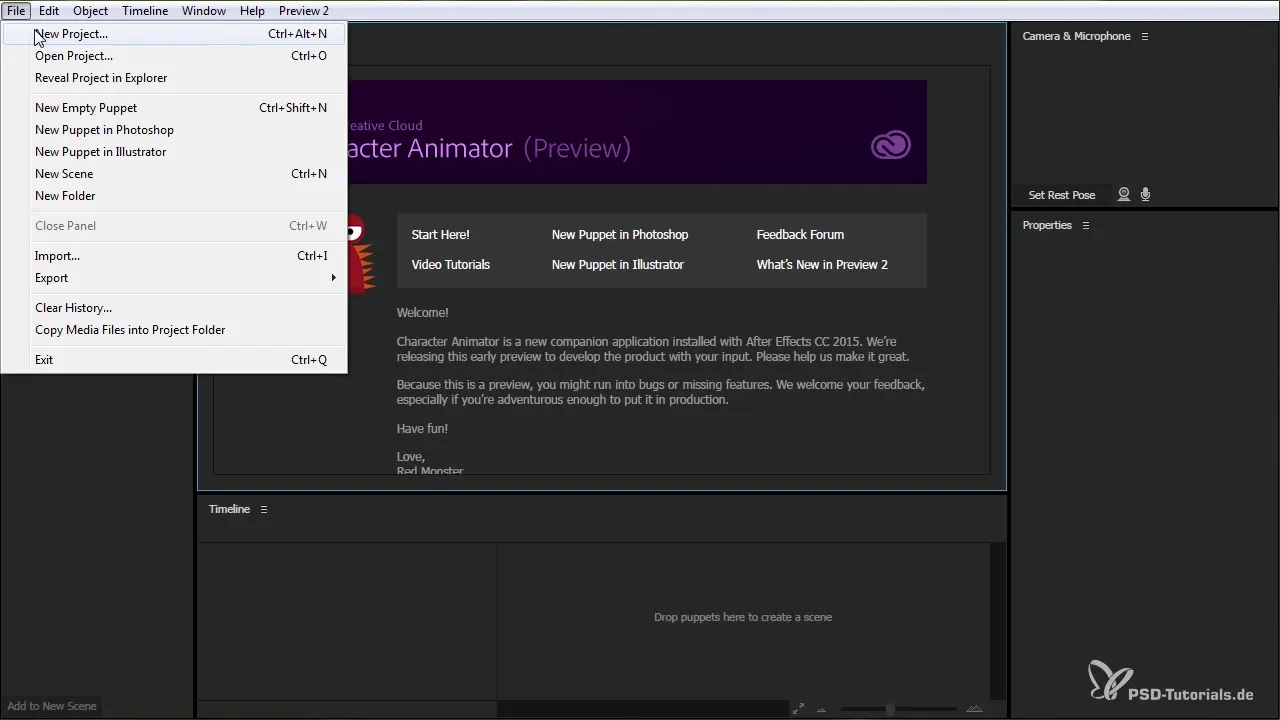
En god forberedelse er nøglen. Hvis du allerede har oprettet din grundfigur, som du vil animere, er du klar til det næste trin.
Når du har oprettet et nyt projekt, kan du når som helst se de filer, der er i dit projekt, i Explorer. Gå blot til „File“-menuen og vælg „Reveal Project in Explorer“.
Det giver dig et overblik over alle de filer, du har brug for til projektet.
Oprettelse af en ny dukke
Nu kommer vi til sagens kerne: Klik på „New Empty Puppet“. Her kan du oprette en ny dukke, som du senere vil animerere. Du har også mulighed for at designe en dukke i Photoshop eller Illustrator. Vær opmærksom på, at du arbejder med pixelbaserede grafik i Photoshop, mens du i Illustrator arbejder med vektorer.
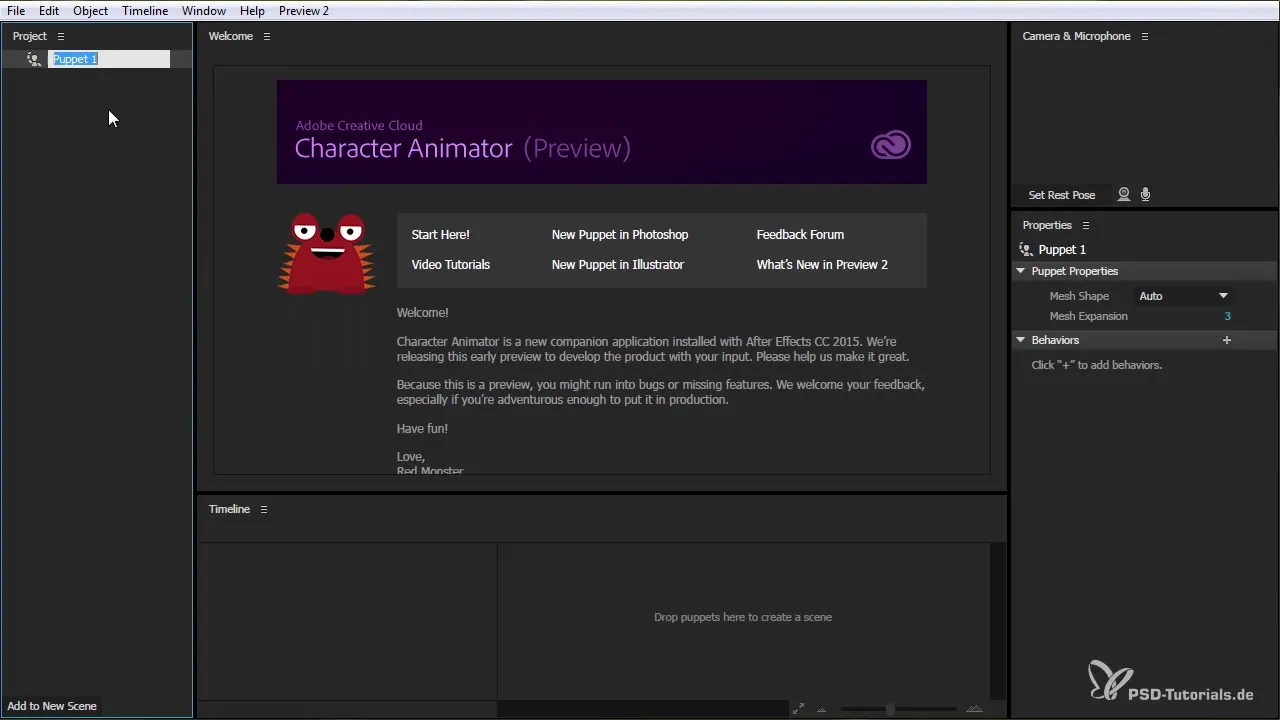
Hvis du for eksempel designer en figur i Photoshop, skal du være opmærksom på, at du ikke kan bruge Smart Objects. Tænk derfor over, hvilket program du vil bruge til at oprette din dukke, baseret på dine krav.
Scener og animationer
Nu hvor du har din dukke, kan du oprette en scene. Klik på „New Scene“ for at tilføje baggrunden til din animation. Her kan du indsætte forskellige komponenter, såsom baggrunde eller objekter.
Når du opretter en scene, har du også mulighed for at oprette mapper for bedre at organisere dine filer. Klik blot på „File“ og vælg „New Folder“. Dette gør det muligt at administrere dine dukker og scener bedre.
Filimport og -eksport
Character Animator giver dig også mulighed for at importere filer. Du kan tilføje billeder eller andre materialer, som du har brug for til din animation. Lad os huske, at dette sker via funktionen „Import“.
Når du har færdiggjort din animation, vil du nok gerne eksportere dit projekt. Du kan enten gøre det som „Scene Video Only“ eller „Scene Audio Only“. Dette sikrer, at alt renderes som ønsket og uden tab af kvalitet.
En vigtig bemærkning: Character Animator er stærkt knyttet til After Effects. For at få det fulde udbytte af funktionerne, skal du korrekt konfigurere grænsefladen mellem de to programmer.
Arbejder med tidslinjen
Tidslinjen er dit værktøj til at styre animationen. Du kan nemt navigere gennem tidslinjen og holde oversigt over din animation. Du har mulighed for at anvende filtre eller kun fremhæve bestemte dele.
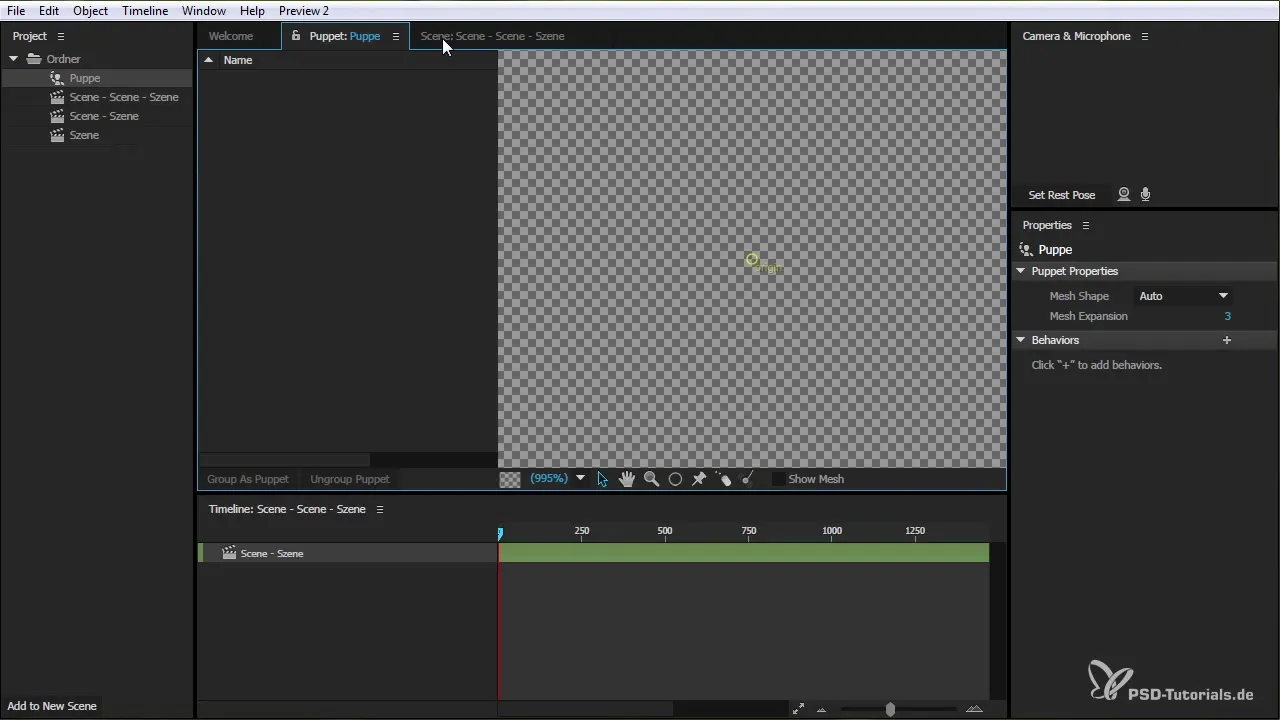
Derudover kan du justere tidslinjen og ændre størrelsen for at arbejde bedre med dine animationer. Om nødvendigt kan du også justere visningen med Alt-tasten og scrollhjulet.
Optage animation
En særlig spændende del af arbejdet med Character Animator er optagelse af dine animationer. For at gøre dette aktiverer du mikrofonen og kameraet. Sørg for, at lydniveauet er korrekt indstillet for at sikre nøjagtige optagelser af stemmen.
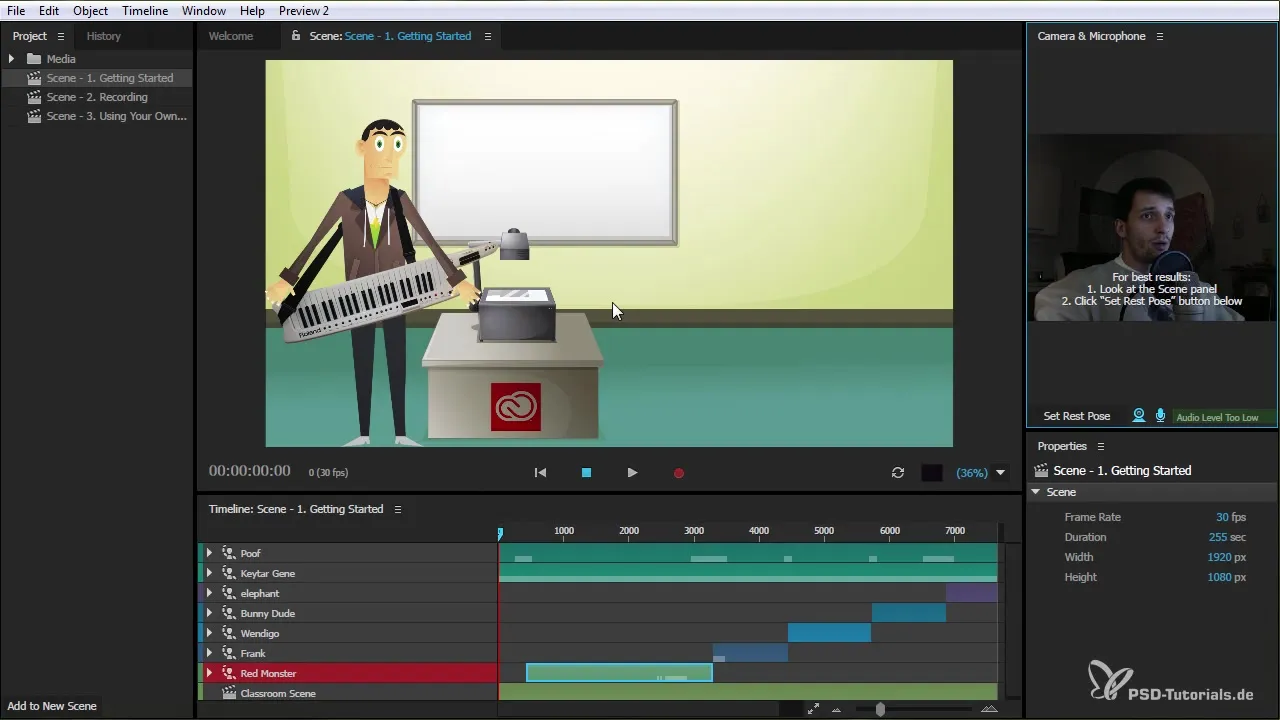
Når kameraet er aktiveret, har du mulighed for at animere din figur direkte baseret på dine gestusser og ansigtsudtryk. Dette skaber levende og dynamiske karakterpræsentationer.
Finjustering og optimering
Når du har lagt grundstenen, kan du optimere din animation yderligere. Du har adgang til omfattende indstillingsmuligheder for at forme dine dukkers adfærd som du ønsker. Gennem „Face Game“-menuen kan du justere specifikke parametre, som for eksempel styrken af ansigtsudtryk.
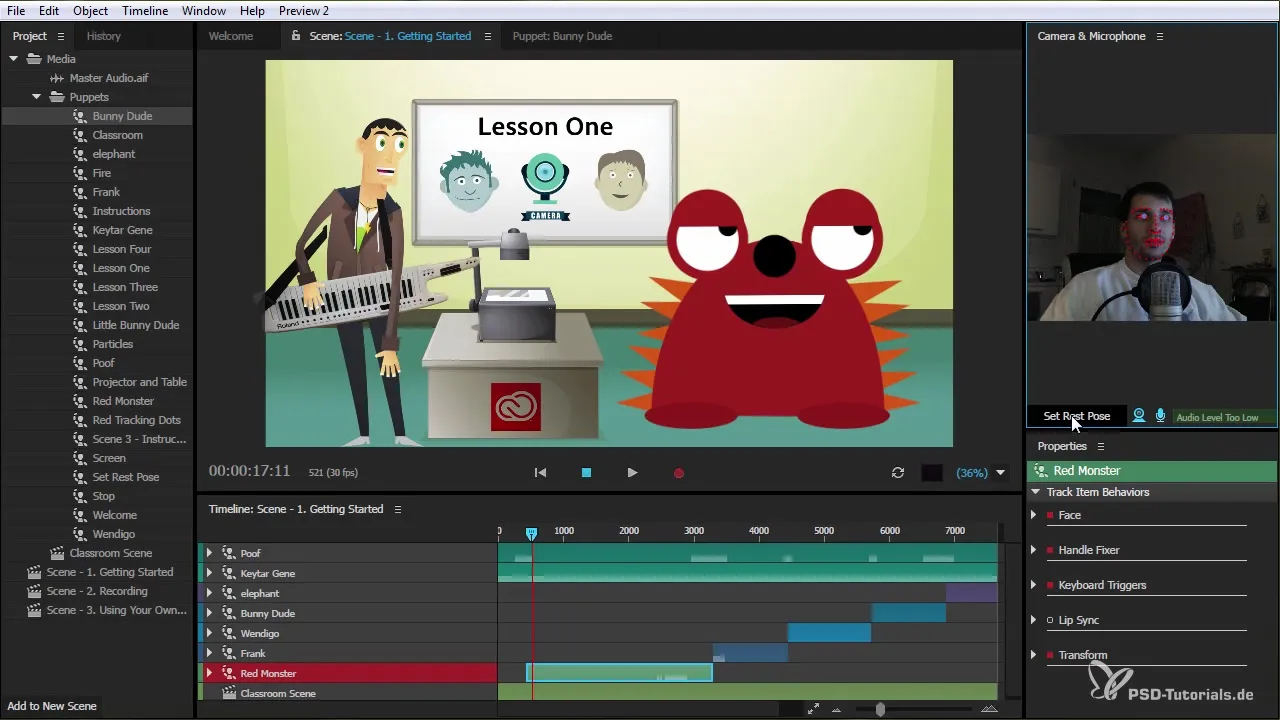
Mulighederne er næsten ubegrænsede, og du kan endda styre interaktive elementer i din animation ved hjælp af tastaturgenveje. Dette kan give mere dynamik og livlighed.
Resumé – Karakteranimation med After Effects CC 2015: En omfattende vejledning
Med Character Animator i After Effects CC 2015 har du et kraftfuldt værktøj til rådighed for at skabe levende og engagerende animationer. Fra initialisering af et projekt til oprettelse af dukker og scener samt finjustering af dine animationer tilbyder værktøjet mange muligheder for kreativ udfoldelse.
Ved at bruge ansigtsgenkendelse og gestusser kan du direkte interagere med dine figurer og bringe dem til live i realtid. Vær dog opmærksom på, at programmet stadig er under udvikling, og at nogle funktioner kan blive optimeret i fremtiden.


